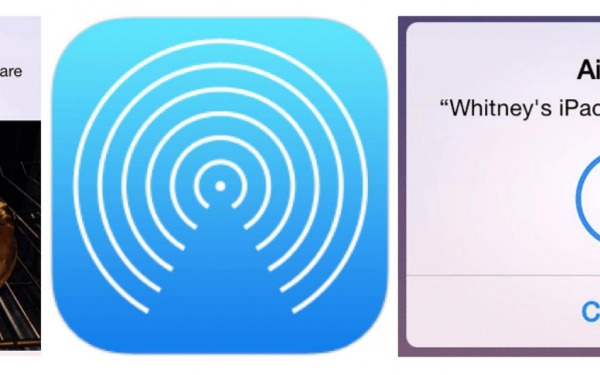Одним з кращих аспектів сучасних технологій є здатність обмінюватися контентом один з одним. Користувачі діляться своїм місцем розташування, щоб зустрітися з друзями, нотатками, які вони створили на своєму пристрої, і фотографіями різних подій. Для того щоб полегшити цей процес, використовується сервіс AirDrop. Що це таке?
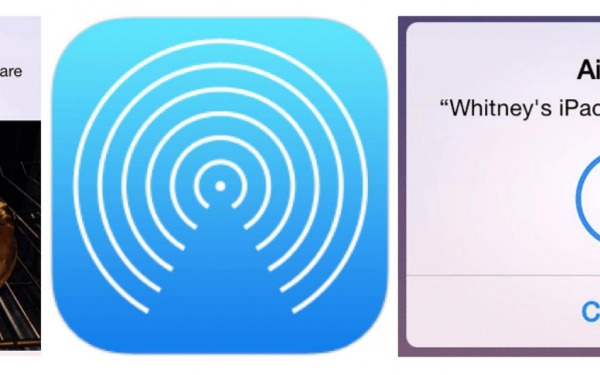
Як вже зазначено вище, процес обміну файлів може бути незручним. Ви вибираєте контент, яким хочете поділитися, і відправляєте по електронній пошті або за допомогою текстового повідомлення. Потім отримує користувач повинен відкрити його і зберегти на своєму власному обладнанні.
Проте у користувачів Apple є більш просунутий спосіб обмінятися інформацією – AirDrop. Що це таке? Це додаток, який дозволяє користувачам передавати фотографії, відео, місця, голосові повідомлення або нотатки з одного пристрою на інший «по повітрю». Будучи спочатку доступним для OS X Lion (10.7) для Mac, AirDrop пізніше був випущений для мобільних пристроїв, починаючи з iOS 7.
AirDrop – це, мабуть, одна з найбільш недооцінених функцій у системі Apple. Однак, це відмінний ресурс для користувачів. Що це за програма – AirDrop, і як її використовувати?